Androidで内部音声付きの画面録画をする方法をご存知だろうか。Androidでは直接内部音声を録音する画面録画が行えないと思われがちだ。そこで本記事ではAndroidで内部音声を直接録音する画面録画を行う方法を紹介するのでぜひ参考にしてほしい。
Androidで内部音声付きで画面録画をしたい!
 (Image:Lukmanazis / Shutterstock.com)
(Image:Lukmanazis / Shutterstock.com) Androidでの画面録画で内部音声を直接録音する方法をご存じだろうか。アプリの説明動画やゲームアプリの配信では画面録画機能を利用する方が多い。そこで重要となってくるのが、画面録画でAndroidの内部音声を直接録音できるか否かだ。
本記事では、Androidの画面録画機能において内部音声を直接録音する方法を紹介するが、はじめにAndroidにおける画面録画と内部音声の録音についての現状を紹介する。
・内部音声のみの録音はできない
Androidの標準機能では内部音声のみの録音はできない。そのため、Androidで内部音声を録音しようと思うと、画面録画付きで内部音声を録音することになってしまう。動画編集アプリなどを使えば、画面録画付きで記録されている内部音声の動画から音声部分のみを抽出できるが不便だ。
また、Androidの標準画面録画機能では直接内部音声付きの録画ができない物も多い。多くのAndroid標準の画面録画機能では内部音声付きで画面録画を行おうとすると、一度スピーカから内部音声を出力したものをAndroidスマホのマイクでキャッチしてそれを画面録画に音声として録音するのだ。
このAndroidの標準画面録画機能の仕様では鮮明な内部音声を録音することができない。一度、スピーカから出力した音声をマイクでキャッチして音声付きで収録しているので、Androidスマホを利用している環境音やノイズが内部音声と合わせて多く記録されてしまう。
・録画機能がない場合はアプリの利用が必須
利用しているAndroidの標準機能に画面録画機能がない場合には専用の画面録画アプリが必要だ。AndroidのライバルであるiOSではiOS11からOS側の標準機能として画面録画機能を提供して内部音声付きの画面録画を可能としているが、AndroidがOSの標準機能として内部音声付きの画面録画機能を提供したのはAndroid 10からだ。そのため、それ以前のAndroidでは標準機能で内部音声付きの画面録画に対応していなかったり、そもそも画面録画機能を搭載していない場合が多い。
また、AndroidはAndroid 10以前はOSの標準ポリシーとして内部音声付きの画面録画を禁止していたため、Androidに手を加えてAndroidベースの独自OSを採用しているスマホでは最新モデルでも内部音声付きの画面録画に非対応のAndroidスマホも少なくない。
・root化が必要なアプリも多い
前述の通り、Android 10より前のAndroidではOSの標準ポリシーとして内部音声付きの画面録画、アプリによる内部音声の録音が禁止されていた。そのため、Android 10以前のAndroid端末で内部音声付きの画面録画を行おうと思うと、アプリ側がAndroidの標準ポリシーに内部音声の取得が拒否されて取得できない場合がある。このような環境で内部音声付きの画面録画を行うには、root化が必要な場合も多くなってくる。
root化とは、Androidの各種制限を解除してAndroid端末の全権限を操作できるようにする方法のことだ。root化してしまうと一部アプリが動作しなくなるほか、保証などは一切受けることができなくなる。また、root化を行うことでroot化されたAndroid専用のアプリも動作するようになるが、root化されたアプリ専用アプリの中にはウイルスアプリも多い。そのため、root化にはリスクが伴う。root化を行う際には十分注意を払って自己責任でroot化作業を行う必要がある。
なお、root化には別途PCからのroot化コマンド投入などの作業が発生するため、PCを持っていない方やPCの操作に自信がない方にもroot化はオススメできない。
本記事ではroot化なしで内部音声付きの画面録画を行えるアプリも紹介するのでroot化前にそちらも参考にしてほしい。
・標準装備されている端末も一部ある
Android 10以降のAndroidスマホやAndroid 10以前でもメーカー側がAndroid OSに独自で手を加えていた場合には、内部音声付きの画面録画機能が標準搭載されている場合もある。 特に、Android 10以降のAndroidスマホでは内部音声付きの画面録画機能が標準搭載されている場合が多く、内部音声付きの画面録画を行えない場合には標準機能の設定でオフになっているだけの場合が多い。Android 10以降の端末や最新の端末を利用している方は一度標準の画面録画機能で内部音声付きの録画ができないかを再確認してみよう。
なお、標準の画面録画機能の設定については端末の設定アプリからアクセスできる場合が多いので、自身のスマホの設定アプリを確認してみよう。端末によっては画面録画機能は「スクリーンレコード」という名称になっている場合もある。
Androidで内部音声付きで画面録画をする方法【アプリの場合】
Androidのroot化不要で内部音声付付きの画面録画を行えるアプリをいくつかピックアップしてみた。アプリによる内部音声付きの画面録画を検討している方はこれから紹介する画面録画アプリを検討してほしい。なお、それぞれアプリごとに特色があるので自分の使い方に合わせてぴったりの画面録画アプリを選んでほしい。
・【方法①】Google Playゲーム
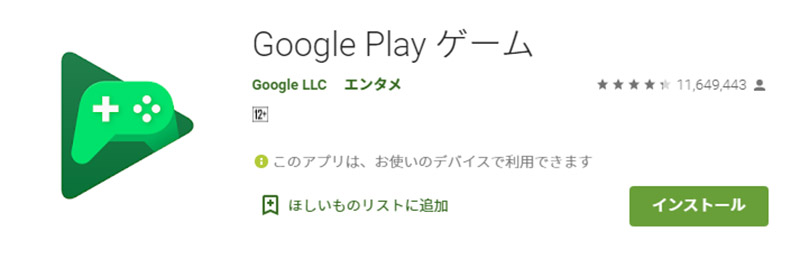
AndroidにはGoogle公式のゲームプラットフォームとして「Google Play ゲーム」が搭載されている(削除したりインストールされていない場合はGoogle Playから取得可能だ)。実は、Google Play ゲームにはゲームアプリのエンターテインメント機能として、ゲームプレイを内部音声付きで録画して共有できる機能が搭載されている。
そのため、画面録画を行いたいアプリがGoogle Play ゲームの画面録画機能による共有に対応しているのであればこの機能を使うのが最も容易で確実だ。
ただし、Google Play ゲームによる画面録画は対応しているゲームアプリに限られ、ホーム画面や非対応アプリは録画できないので注意が必要だ。
・【方法②】AZスクリーンレコーダー
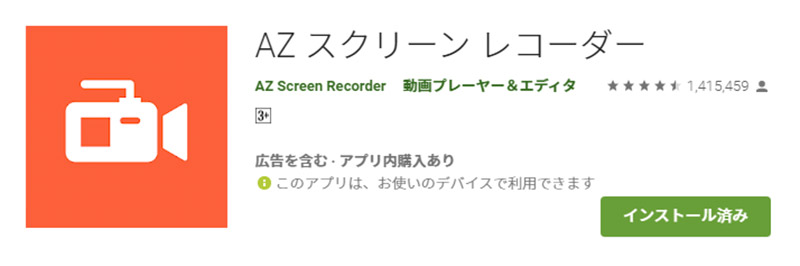
AZスクリーンレコーダーは非常に人気が高く、使用しているユーザーも多いAndroidの画面録画アプリだ。AZスクリーンレコーダーを使えば簡単に内部音声付きの画面録画を行うことができる。
また、AZスクリーンレコーダーには画面録画の一時停止機能、編集機能、録画ボタンを押してから数秒後に録画を開始する機能や録画中に録画動画には映りこまないコントロールボタンを画面上に表示する機能など画面録画で必要・便利なさまざまな機能を搭載している。
そのため、Androidスマホの標準機能で内部音声付きの画面録画に対応している端末を使っている方にもAZスクリーンレコーダーはお勧めだ。
・【方法③】DU Recorder
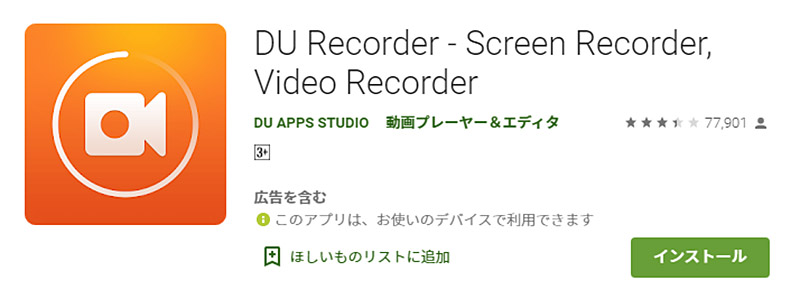
DU Recorderはゲーム実況者やアプリの解説動画を画面録画で作成する方にお勧めの画面録画アプリだ。DU Recorderを使えば、画面録画の動画に実況者(ユーザー)の音声やBGMを加えることができる。そのため、後から動画編集アプリでアフレコなどを行う必要がなく一発撮りで画面録画を行うことができるのだ。
・【方法④】Apowersoft Android 録画アプリ
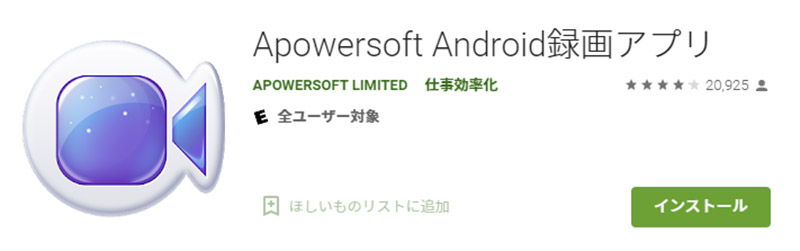
Apowersoft Androidは画面録画と合わせて自撮りカメラの映像も録画可能となっている録画アプリだ。ゲーム実況やアプリの操作説明動画に自分の顔の映像を合わせて合成したい方には非常にお勧めだ。
Apowersoft Androidを使えば、画面録画映像と同時にインカメラの映像を合成することができる。もちろん、自分が話している声も動画に録音することができるので後からアフレコや自分の映像の別撮りなどを行う手間が省ける。
・【方法⑤】Mobizenスクリーンレコーダー
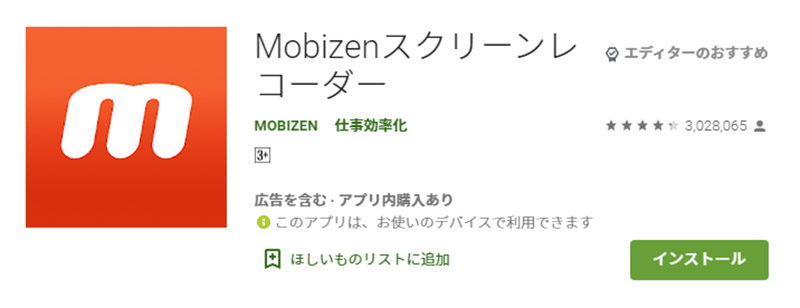
Mobizenスクリーンレコーダーは録画した動画の編集機能までこだわって作成されている画面録画アプリだ。Mobizenスクリーンレコーダーを使えば画面録画した動画をそのまま保存するのではなく、Mobizenスクリーンレコーダー上で編集やBGM付けなどを行うことができるのでほかのアプリを使うことなく、画面録画動画を完成させることができる。
・【方法⑥】Lollipop Screen Recorder
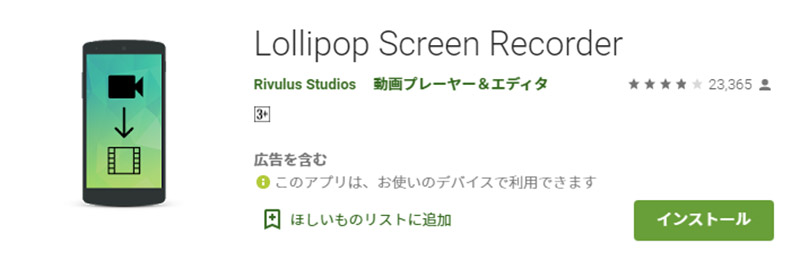
Lollipop Screen Recorderは録画する動画サイズを選択可能な画面録画アプリだ。Lollipop Screen Recorderは非常にシンプルな設計になっており、Lollipop Screen Recorderで録画する動画サイズを設定すればすぐに画面録画が可能となる。また、Lollipop Screen Recorderには画面録画機能以外の付加機能は搭載されていないので、シンプルに画面録画のみを行いたい方にとっては使いやすく非常にお勧めできる画面録画アプリだ。
Androidで内部音声付きで画面録画をする方法【PCの場合】
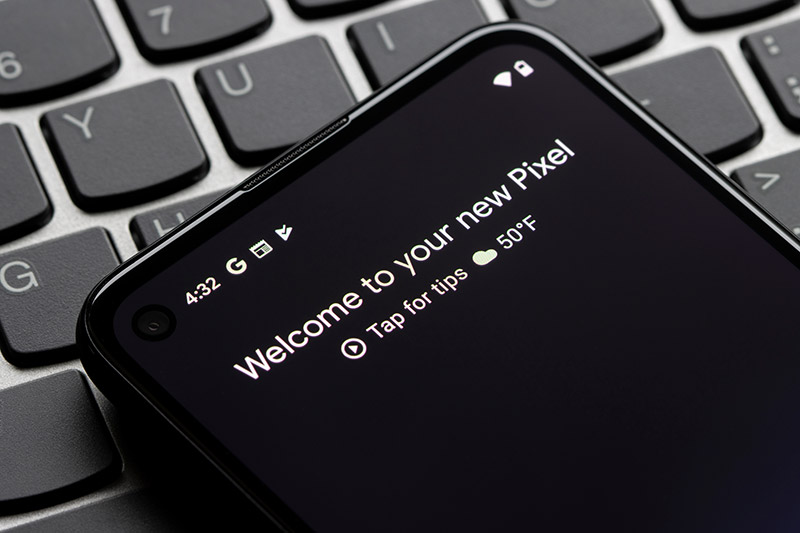 (Image:Tada Images / Shutterstock.com)
(Image:Tada Images / Shutterstock.com) Androidの内部音声付き画面録画を行う方法にはPCを使う方法もある。この方法ではAndroidに搭載されているキャスト機能を利用する。キャスト機能とはAndroidの画面表示や音声をテレビやPCなどの別の画面へ映し出すことだ。
PCを使う方法ではこのキャスト機能の受け入れをPCで行えるようにして、PCにキャストされたAndroidの画面・音声をPC側から録画する。PCには標準機能で内部音声付きの画面録画機能が搭載されているのでこの機能やPCでのキャスト受け入れソフトの録画機能を使ってAndroidからキャストされた画面・音声を録画するのだ。
PCがWindows 10であれば「接続」アプリを使ってMiracastによるAndroidからのキャストを受け入れすることができる。
Androidで内部音声のみの画面録画はできる?
 (Image:Framesira / Shutterstock.com)
(Image:Framesira / Shutterstock.com) これまで内部音声付きの画面録画として、内部音声付きの動画を録画する方法を紹介してきた。では、画面録画付きの動画ではなく内部音声だけの音声ファイル・動画ファイル(mp4などの動画ファイル形式の音声のみファイル)は作ることができるのだろうか。Androidの内部音声のみの音声ファイル・動画ファイルを作成する方法を紹介する。
・分配ケーブルを使えば内部音声だけの動画も可能
Androidで内部音声だけの音声ファイル・動画ファイルを作る方法には、内部音声付きの画面録画の動画から動画編集アプリなどを使って音声のみを取り出す方法とオーディオケーブルを使ってAndroidから出力された内部音声をアナログ録音する方法がある。
ケーブルを使って音声を録音するには、ケーブルの両端が3.5mmのオーディオジャックになっているケーブルを使ってAndroid端末とPCやICレコーダーのマイク端子を繋ぎ、PCやICレコーダー側で内部音声を録音する。なお、最近のAndroidスマホにはイヤフォンジャックが非搭載のモデルも少なくない。そのような端末では追加で、Type-Cとイヤフォンジャックを変換するアダプターも必要になる。
なお、この方法はいわゆるアナログ録音になる。マイクでスピーカから出力された音を録音する方法に比べると非常に鮮明に録音できるが、ケーブルの品質や端子の接触音などが録音されてしまう可能性がある。
また、別途ケーブルなどを用意する必要があるので内部音声のみを録音・録画したい場合でも一度内部音声付きの画面録画を行って動画ファイルから動画編集アプリを使って音声を取り出す方法をオススメする。
※サムネイル画像(Image:Lukmanazis / Shutterstock.com)




